Facebook Gizliliğinizi Kontrol Etmenin 5 Yolu: Sosyal Medya Denetçisi
Facebook / / September 26, 2020
 Facebook, gizliliği daha basit hale getirmeye çalışıyor. Ancak daha fazla özellik ekledikçe, gizlilik her zaman daha karmaşık hale geliyor.
Facebook, gizliliği daha basit hale getirmeye çalışıyor. Ancak daha fazla özellik ekledikçe, gizlilik her zaman daha karmaşık hale geliyor.
Eklenmesi ile Facebook Abone Ol düğmesi, Facebook gizliliğinizin nasıl çalıştığını anlamak her zamankinden daha önemli.
İyi haber şu ki, Facebook bunu daha basit hale getiriyor gizliliğinizi kontrol etmek için ayarları bulun.
Kötü haber şu ki, Abone Ol düğmesi ve gizlilik açısından ne anlama geldiği konusunda çok fazla kafa karışıklığı var. Öyleyse hadi yeni Abone Ol düğmesiyle ilgili gizlilik sorunlarını çözerek başlayın.
# 1: Facebook Abone Ol düğmesi
Facebook, varsayılan olarak açık olmak yerine abonelik ayarını etkinleştirdi. Abone ol düğmesi, insanların bir arkadaşlık talep etmek yerine (veya muhtemelen ek olarak) herkese açık yayınlarınıza abone olmalarına izin verin. Twitter'da takip etmeye çok benziyor. Aboneleri onaylamıyorsunuz. Mevcut arkadaşlarınızın tümü varsayılan olarak gönderilerinize abone olur.
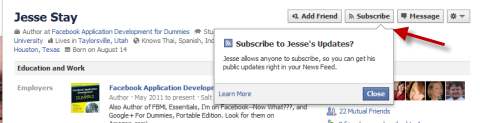
Kişisel profilinizi her güncellediğinizde şunları yapabilirsiniz: gönderinizi kimin görmek istediğinizi belirleyin: genel, arkadaşlar veya özel. Böylece Özel, arkadaşların arkadaşlarını, yalnızca belirli arkadaşları veya bir arkadaş listesini içerebilir. Arkadaş listeleri oluşturmanıza ve ayrıca diğer gizlilik kontrollerini gözden geçirmenize yardımcı olması için bu gönderiye göz atmak isteyebilirsiniz: Facebook Gizliliğinizi Kontrol Etmek İçin 4 Basit Adım.
Profilinizi gizli tutmak istiyorsanız Abone Ol düğmesi konusunda endişelenmenize gerek yok. Ancak bazı yayınları herkese açık olarak paylaşmakla ilgileniyorsanız, şu adrese giderek kaydolabilirsiniz: www.facebook.com/about/subscribe ve Abonelere İzin Ver'i tıklayın. Ayrıca, bu bağlantıda Abone Ol düğmesinin nasıl çalıştığı hakkında daha fazla bilgi edinebilirsiniz.
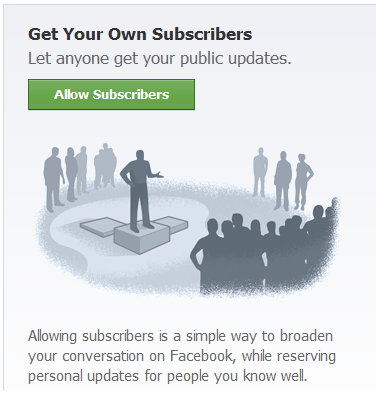
Abonelere İzin Ver'i tıkladığınızda, yapılandırmanız gereken bazı ayarlarınız vardır. Facebook'un sağ üst köşesindeki profilinize tıklayarak ve ardından sol kenar çubuğunda Aboneler'i seçerek her zaman geri dönebilir ve bu ayarları düzenleyebilirsiniz. Ardından sayfanın sağ üst köşesindeki Ayarları Düzenle düğmesini seçin.
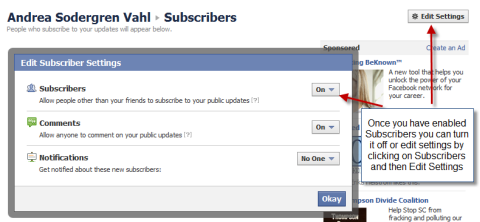
Herkese açık güncellemelerinizde herhangi birinin yorumlarına izin vermek isteyip istemediğinize karar verin. Fark et kişisel güncellemelerinizde küfür veya spam'i engelleyemezsiniz (bir Facebook sayfasında yapabilseniz bile). Olaydan sonra her zaman yorumları silebilir ve kişileri engelleyebilirsiniz, ancak bu ayarı açık tutarsanız gönderilerinize dikkat edin.
Abonelere izin verdiğinizde, güncellemelerinizi nasıl yayınladığınızı izlediğinizden emin olun. Varsayılan geneldir; Bu nedenle, yayınınızın herkese açık olmasını istemiyorsanız, yayını kimlerin görebileceğini değiştirmek için açılır menüyü kullanın. Ayrıca, her gönderinin sağındaki açılır menüyü kullanarak yayınlarınızı kimlerin görebileceğini geriye dönük olarak değiştirebilirsiniz. Özel bir şeyi "fazla paylaşıyorsanız" bu kullanışlıdır.

Sen sadece çok fazla arkadaşı olan ve arkadaşlık isteklerini kabul etmeyen kişilere abone olmayı seçin. Profiline giderseniz, arkadaşlık veya abone olmayı (veya her ikisini) seçebileceğinizi belirten Abone Ol düğmesini göreceksiniz.
Ancak, onlara abone olursanız, adınızın halka açık bilgi için abone olarak listelendiğini unutmayın. Bu, halka açık olmayan bir Facebook sayfasının "Beğenenler" inden farklıdır.
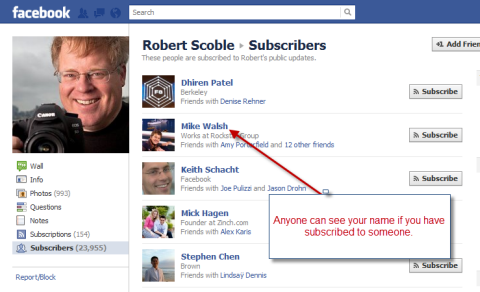
# 2: Facebook gizlilik ayarlarınızı değiştirme
Kontrol etmek isteyeceğiniz bir sonraki şey, Facebook gizlilik ayarlarınızdır. Facebook'un gizlilik ayarlarını kolaylaştırdığını ve anlaşılmasını kolaylaştırdığını düşünüyorum. Öncelikle Facebook'un sağ üst köşesindeki aşağı ok düğmesini tıklayın ve Gizlilik Ayarları'nı seçin.
YouTube Pazarlama Eğitimi Alın - Çevrimiçi!

YouTube ile etkileşiminizi ve satışlarınızı artırmak mı istiyorsunuz? Ardından, kanıtlanmış stratejilerini paylaşan en büyük ve en iyi YouTube pazarlama uzmanları toplantısına katılın. Odaklanılan adım adım canlı talimat alacaksınız YouTube stratejisi, video oluşturma ve YouTube reklamları. Kanıtlanmış sonuçlar elde eden stratejileri uygularken şirketiniz ve müşterileriniz için YouTube pazarlama kahramanı olun. Bu, Social Media Examiner'daki arkadaşlarınızdan canlı bir çevrimiçi eğitim etkinliğidir.
DETAYLAR İÇİN TIKLAYINIZ - 22 EYLÜL SATIŞI SONA ERİYOR!Ardından, mevcut ayar alanlarının her birinde adım adım ilerleyin: Nasıl Bağlanırsınız, Etiketler Nasıl Çalışır, Uygulamalar ve Web Siteleri, Geçmiş Gönderiler ve Engellenen Kişiler ve Uygulamalar için Hedef Kitleyi Sınırlandırın.
Nasıl Bağlanırsınız bölümünde, kişilerin size arkadaşlık istekleri göndermesi, zaman çizelgenizde gönderi yayınlaması ve daha fazlası için yetenekleri ayarlayabilirsiniz. Bu ayarların sizin için rahat olduğundan emin olun. Örneğin, yakın arkadaşlarınız dışındaki kişilerin size mesaj göndermesine izin vermemeye karar verebilirsiniz.
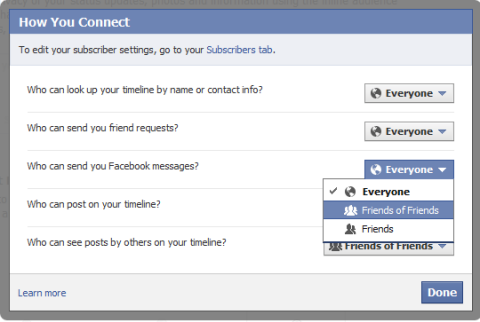
# 3: İnsanların sizi nasıl etiketlediğini kontrol etme
İnsanlar sizi fotoğraflarda ve gönderilerde “@” sembolünü kullanarak ve ardından adınızı yazarak etiketleyebilir. Bu etiketleri tek tek incelemek ve onaylamak istiyorsanız, gizlilik ayarlarında Etiketler Nasıl Çalışır bölümüne tıklamanız yeterlidir. (Sağ üst köşedeki aşağı oka, Gizlilik Ayarları'na ve ardından Etiketler Nasıl Çalışır'ın yanındaki Ayarları Düzenle'ye tıklayın).
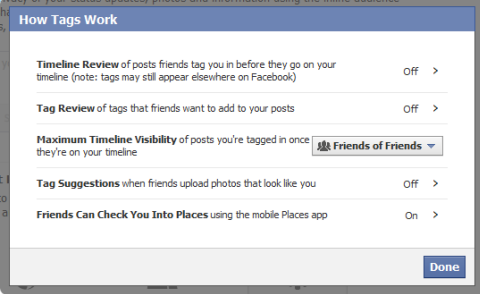
Daha sonra, zaman çizelgenize gönderilmeden önce her etiketi onaylamanız gerekecektir. Yeni abone ayarlarıyla, özel bir kişiyseniz ve herkese açık bir yayında sizi etiketlemesini istemiyorsanız bu daha kritik olabilir.
Etiketli her bir gönderiyi gözden geçirme zahmetini istemiyorsanız, her zaman bir gönderinin yanındaki açılır menüyü tıklayıp Etiketi Kaldır'ı seçerek etiketleri kaldırabilirsiniz.
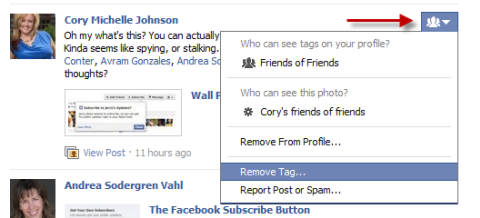
# 4: Uygulamaları ve web sitelerini kontrol etme
Facebook uygulamaları (veya uygulamaları), Facebook deneyiminizi geliştirebilen (veya ona baksanız da, olumsuz etkileyebilen) üçüncü taraf "eklentileridir". Facebook uygulamaları ayrıca en büyük spam gönderileri kaynağı olabilir.
Verilerinize hangi uygulamaların erişebileceğini bildiğinizden ve sizin adınıza gönderi yapabileceğinizden emin olun. Uygulamalar, Facebook sayfanızı geliştirmek için oyunlar, yarışma uygulamaları ve uygulamaları içerir. Çoğu uygulama iyidir, ancak hangilerini kabul ettiğiniz konusunda dikkatli olmanız gerekir.
Bunu yapmak iyi bir fikir Bilgilerinize hangi uygulamaların eriştiğini ve bu uygulamaların nasıl kurulduğunu gözden geçirin. Bazen, bu resimde gösterildiği gibi, uygulama, Uygulama Gizliliği satırının altında "Yalnızca Ben" olarak ayarlanır; bu, bu uygulamadaki yayınları yalnızca siz görebileceğiniz anlamına gelir. Ağa Bağlı Bloglar gibi bir uygulama kullanıyorsanız, blog yazılarınızı görebilmeleri için başkalarıyla paylaşabileceğinden emin olmak istersiniz.
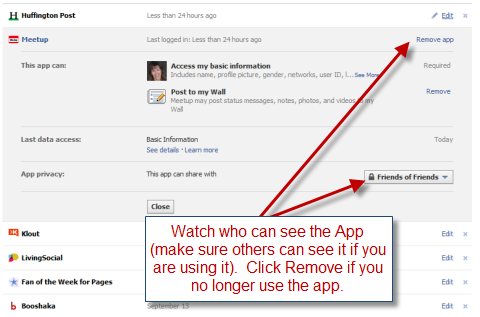
Ayrıca emin ol Arkadaşlarınızın uygulamalarına hangi bilgileri getirmelerine izin verdiğinizi kontrol edin. Arkadaşlarınızın bilgilerinize erişimi varsa, bunları kullandıkları uygulamalara yanlarında getirebilirler. Bu ayarları kontrol etmek için şu adımları izleyin:
- Sağ üst köşedeki aşağı oku tıklayın.
- Gizlilik Ayarları'nı seçin.
- Uygulamalar ve Web Siteleri seçiminin yanındaki Ayarları Düzenle bağlantısını tıklayın.
- Şimdi, Kişiler Bilgilerinizi Kullandıkları Uygulamalara Nasıl Getiriyor? Seçiminin yanındaki Ayarları Düzenle düğmesini tıklayın.
- Oradan, gizli tutmak istediğiniz bilgilerin kutularının işaretini kaldırabileceksiniz.
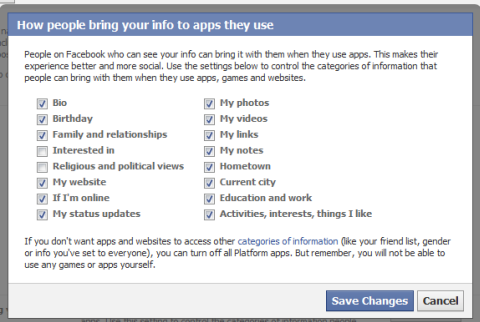
Uygulamalar ve Web Siteleri alanı aynı zamanda Facebook profilinizin genel arama motorlarında görünmesini isteyip istemediğinizi kontrol edin.
# 5: Facebook Reklamları
Facebook gizlilik ayarlarında gizli olan tek şey, adınızın Facebook reklamlarında görünmesini isteyip istemediğinizdir. Varsayılan ayar şudur: adınız reklamlarda görünebilir, ancak yalnızca şu anki arkadaşlarınıza gösterilecektir.
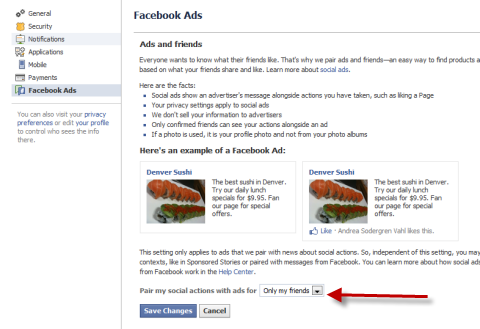
Bu ayarı düzenlemek için sağ üst köşedeki Hesap menüsünü tıklayın, Hesap Ayarları'nı seçin ve ardından sol kenar çubuğunda Facebook Reklamları'nı tıklayın.
Facebook gizlilik ayarları hakkında bilmeniz gerekenler budur. Ayrıca, genellikle bir gönderinin sağ tarafındaki açılır menülere tıklayarak gönderilerin veya etiketlerin yanında kolayca erişilebilen seçeneklere sahip olabileceğinizi unutmayın. Gizlilikle ilgili tüm değişiklikleri kontrol etmek için gizlilik ayarlarınızı periyodik olarak gözden geçirdiğinizden emin olun..
Ya sen? Ne düşünüyorsun? Facebook gizlilik kontrolü hakkında ne düşünüyorsunuz? Aşağıdaki yorum kutusunda bana bildirin!



